Егер бірнеше адам бір компьютерді қолданса және бірнеше есептік жазбалар жасалған болса, онда ерте ме, кеш пе белгілі бір қолданушылар үшін белгілі бір папкаларға құқықты орнату қажет болған жағдайда жағдай туындауы мүмкін. Процедура қарапайым. Сізге бірнеше минуттық уақыт пен компьютер туралы қарапайым білім қажет. Бірақ сіз өзіңіздің қажеттіліктеріңізге сәйкес ДК қауіпсіздігін және қалталарға қол жетімділікті теңшей аласыз.
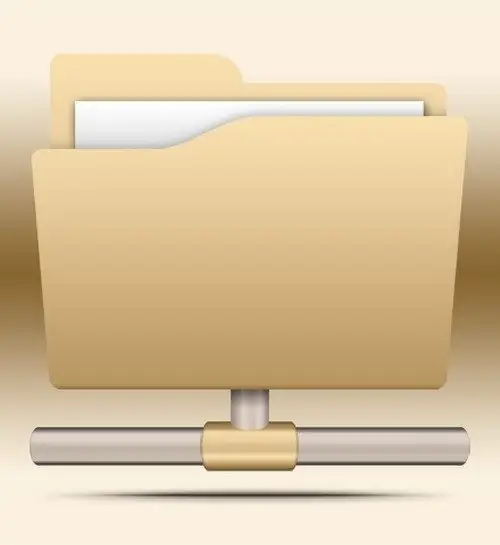
Қажетті
Windows ОЖ орнатылған компьютер
Нұсқаулық
1-қадам
Егер сіз Windows 7 немесе Vista амалдық жүйесін қолдансаңыз, келесі әдіс сізге сәйкес келеді. Тінтуірдің оң батырмасымен қажетті қалтаны басыңыз. Контекстік мәзір пайда болады. Онда «Қасиеттер» тармағын, содан кейін - «Қауіпсіздік» қойындысын таңдаңыз. Содан кейін «Өзгерту» батырмасын басыңыз. Терезе пайда болады, онда сіздің компьютеріңіздегі есептік жазбалардың тізімі болады. Қалталарға құқықтар орнатылатын біреуін таңдаңыз. Бұл тіркелгіні тышқанның сол жақ батырмасымен басу арқылы бөлектеңіз.
2-қадам
Енді терезенің төменгі жағында «Толық басқару» тармағын тексеріңіз. Қолдану түймесін басыңыз, содан кейін OK. Осылайша, сіз компьютердегі барлық есептік жазбаларға арналған қалталарға құқықтарды орната аласыз.
3-қадам
Windows XP операциялық жүйесінің иелері үшін бұл әдіс қолайлы. Қалталарға кіруді конфигурациялау үшін сіздің қатты дискіңізде NTFS файлдық жүйесі жұмыс істейтінін ұмытпаңыз. Әйтпесе, бұл әдіс сізге жұмыс істемейді. Жалпы, FAT32 файлдық жүйесін қолдану қалталарға кіруді конфигурациялау мүмкіндігін айтарлықтай шектейді.
4-қадам
Бастапқыда, Windows XP-нің барлық дерлік нұсқаларында қалталарға кіруді конфигурациялауға болатын қойынды құлыпталған. Оларға кіруді орнату процесін бастамас бұрын, сіз бұл қойындыны қосуыңыз керек. Ол үшін мына әрекеттерді орындау қажет. File Explorer бағдарламасын ашыңыз. Оның терезесінде «Құралдар» тармағын таңдап, «Қалта параметрлері» тармағына өтіңіз, содан кейін «Көру» қойындысына өтіңіз. Әрі қарай «Қарапайым файл алмасуды қолданыңыз» жолын табыңыз. Оның жанында құсбелгі болады. Шешу.
5-қадам
Енді тінтуірдің оң батырмасымен қажетті қалтаны нұқыңыз және контекстік мәзірден «Сипаттар» тармағын таңдаңыз. Содан кейін «Қауіпсіздік» қойындысына өтіңіз. Шоттар тізімі бар терезе пайда болады. Қажетті тіркелгіні бөлектеу үшін тінтуірдің сол жақ батырмасын пайдаланыңыз. Содан кейін «Толық қол жеткізу» жолының жанына құсбелгі қойып, «Қолдану» батырмасын басыңыз. Содан кейін OK батырмасын басу арқылы барлық ашық терезелерді жабыңыз. Барлық қажетті тіркелгілер үшін қалта рұқсаттарын орнатыңыз.






